IPhonen päivittäminen on tärkeää useista syistä. Merkittävin syy pysyä ajan tasalla on turvallisuussyistä, mutta iOS-päivitykset tuovat mukanaan myös uusia ominaisuuksia, jotka tekevät iPhonestasi entistä hyödyllisemmän.
Oletusarvoisesti iOS pyytää sinua muodostamaan yhteyden Wi-Fi-verkkoon päivittämistä varten. Kyllä, tämä on helpoin ja usein nopein tapa päivittää iPhonesi, mutta entä jos Wi-Fi ei ole käytettävissäsi tällä hetkellä? Älä huoli, on olemassa useampi kuin yksi tapa päivittää iPhonesi ilman Wi-Fi-yhteyttä.
Sisällys
- Voitko päivittää iPhonesi matkapuhelindatan avulla?
- Päivitä iPhonesi hotspotin avulla
-
Päivitä iPhone tietokoneella
- Aiheeseen liittyvät julkaisut:
Voitko päivittää iPhonesi matkapuhelindatan avulla?
Useimmiten sinun ei tarvitse edes ajatella iPhonen päivittämistä. Tämä johtuu siitä, että iOS on yleensä asetettu lataamaan päivitykset taustalla aina, kun olet yhteydessä Wi-Fi-verkkoon.
Avaa Asetukset, vieritä alas kohtaan Yleiset ja napauta Ohjelmistopäivitykset ja sitten Automaattiset päivitykset. Varmista, että sekä Lataa iOS-päivitykset että Asenna iOS-päivitykset on valittu.
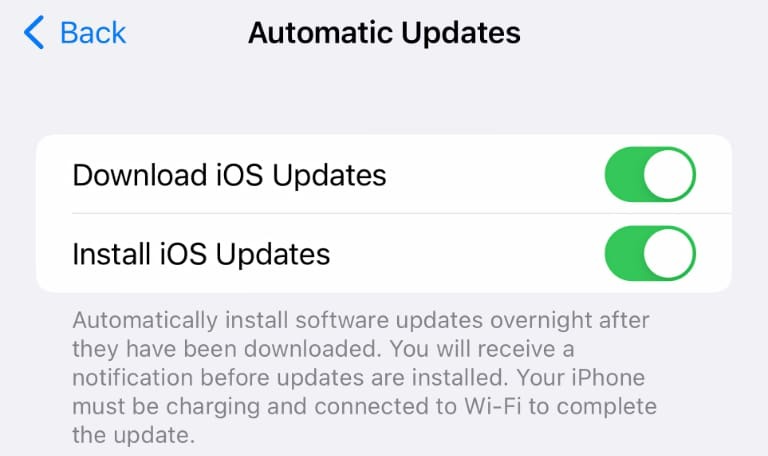
Valitettavasti alareunassa näkyy ilmoitus, jonka mukaan iPhonesi on latauduttava ja yhdistettävä Wi-Fi-verkkoon päivityksen viimeistelemiseksi. Tämä tarkoittaa, että vaikka päivitys olisi ladattu taustalla, sinun on silti muodostettava yhteys Wi-Fi-verkkoon päivittääksesi automaattisesti.
Päivitä iPhonesi hotspotin avulla
Jos käytettävissäsi on vain matkapuhelinyhteys, voit silti päivittää iPhonesi, mutta tarvitset siihen varapuhelimen. Perusideana on käyttää varapuhelinta hotspotina, muodostaa yhteys iPhoneen ja päivittää sitten sillä tavalla.
Olettaen, että varapuhelimesi on iPhone, voit ottaa hotspotin käyttöön avaamalla Asetukset ja siirtymällä sitten kohtaan Personal Hotspot. Ota käyttöön Salli muiden liittyä -liukusäädin ja merkitse salasana muistiin.
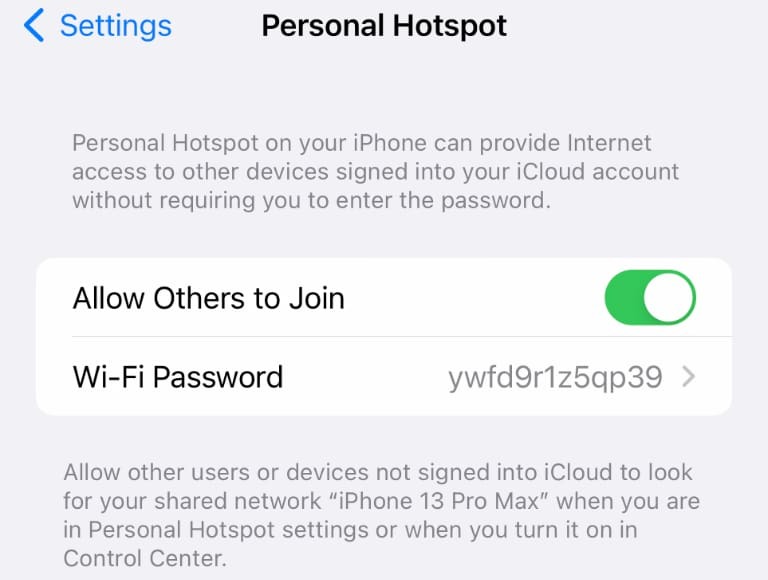
Avaa nyt puhelimessa, jonka haluat päivittää, Asetukset ja napauta Wi-Fi. Valitse tässä toisessa puhelimessa juuri luomasi yhteyspiste ja kirjoita sitten kirjaamasi salasana verkkoon liittymistä varten.
Vaikka tämä edelleen käyttää matkapuhelindataa, iPhonesi näkee sen Wi-Fi-verkkona, joten voit suorittaa päivitysprosessin loppuun samalla tavalla kuin käyttäisit toista laitetta. Avaa Asetukset ja viimeistele päivitys valitsemalla Yleiset > Ohjelmistopäivitykset.
Päivitä iPhone tietokoneella
Entä jos sinulla ei ole toista puhelinta tai matkapuhelinyhteyttä? Voit silti päivittää iPhonesi, jos sinulla on Internet-yhteydellä varustettu tietokone.
Jos käytät Macia, sinun ei tarvitse tehdä mitään valmistellaksesi tietokonettasi. Toisaalta, jos käytät tietokonetta, sinun on ladattava ja asennettava iTunes. Alla olevat ohjeet koskevat Finderia käyttävää macOS: ää, mutta niiden pitäisi toimia samalla tavalla Windowsin iTunesissa.
Ensimmäinen askel on kytkeä iPhone tietokoneeseen Lightning-USB-kaapelilla. Avaa macOS: ssä Finder-sovellus. Avaa iTunes Windows-tietokoneessa.
Muista avata iPhonesi lukitus, jotta se voi muodostaa yhteyden tietokoneeseesi. Valitse nyt Finderin näytön vasemmalla puolella Sijainnit-kohdassa ”iPhone…” iTunesissa löydät iPhonen vasemmasta reunasta sivupalkin yläreunasta. Napsauta sitä valitaksesi sen.
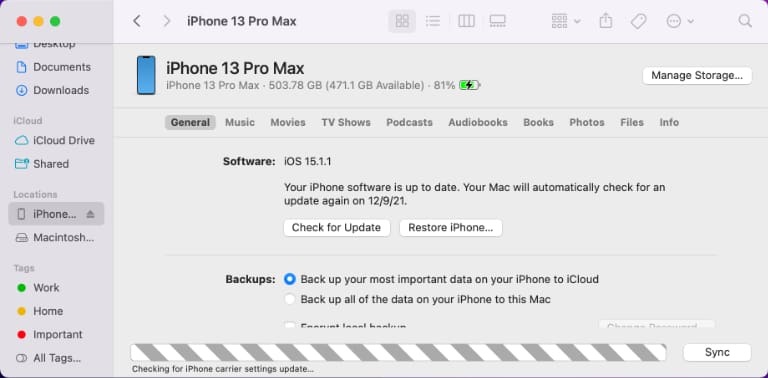
Valitse Yleiset-välilehti pääikkunassa, olettaen, että se ei ole jo valittuna. Täällä näet paneelin, jossa näkyy iPhonesi iOS-versio ja joitain muita tietoja. Napsauta tämän alla olevaa Tarkista päivitys -painiketta.
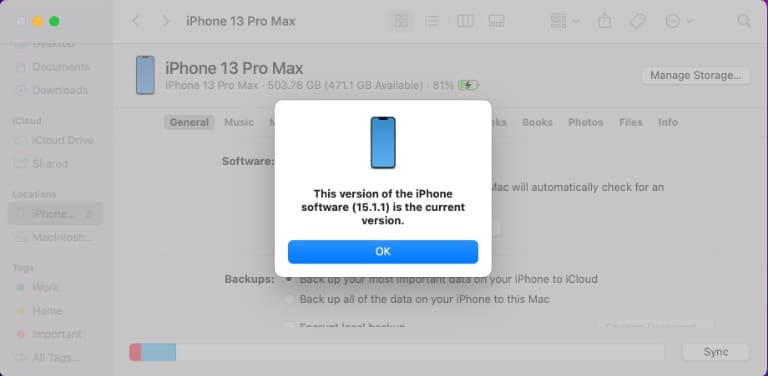
Jos päivitys löytyy, napsauta Lataa ja päivitä -painiketta ja suorita iPhonen päivitys loppuun seuraamalla ohjeita. Jos sinulla ei ole päivitystä saatavilla, mutta tiedät sen olevan tulossa, nyt on hyvä aika tehdä se valmistele iPhonesi seuraavaa iOS-päivitystä varten.
Kris Wouk on kirjailija, muusikko ja miksi tahansa sitä kutsutaankin, kun joku tekee videoita verkkoon. Hän on Applen nörtti, joka pitää korkearesoluutioisista ääni- ja kotiteatterivarusteista.